如何在word中画线 word文档怎么画线
发布时间:2016-12-23 来源:查字典编辑
摘要:Word主要是用来编辑文本文档或者表格文档的,word是我们日常工作中不可缺少的办公软件,有需要的时候我们可能会画线,但是要是需要画直线的画...
Word主要是用来编辑文本文档或者表格文档的,word是我们日常工作中不可缺少的办公软件,有需要的时候我们可能会画线,但是要是需要画直线的画在Word里应该怎样画呢?很多朋友都不还不知道,下面小编教大家如何在word中画线,请认真看哦。
1、首先小编教大家一个很简单的快捷键,敲三下键盘上的减号,然后再点击回车键,直线就会自动画好了,敲三下键盘上的加号,然后再点击回车键,双直线就会自动画好了,是不是很简单呀;
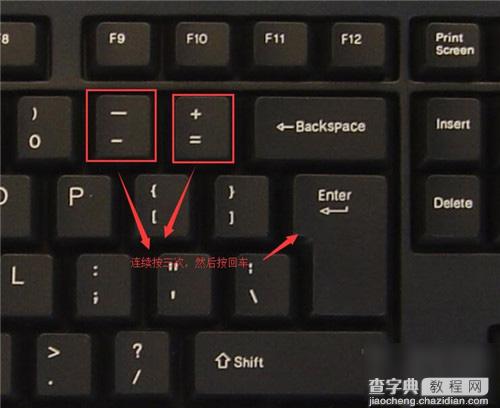
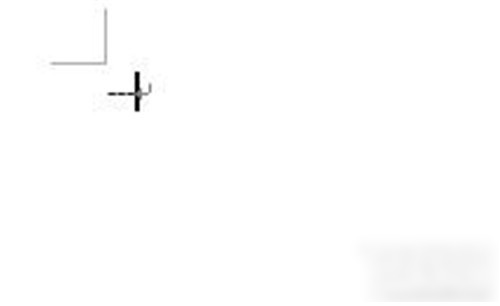
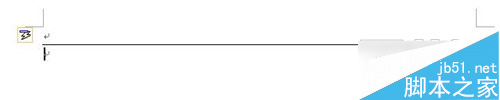
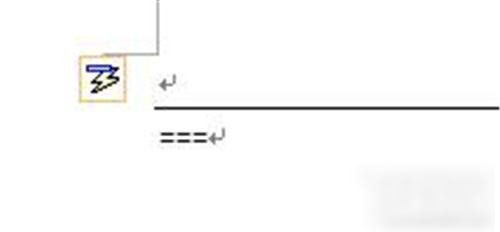
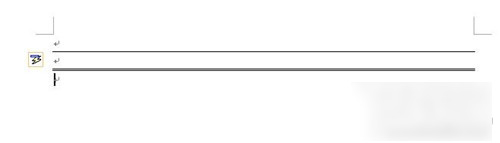
2、在word里面也有,我们打开软件,新建一个文档,点击插入功能以后,再用鼠标在插功能栏下面形状工具。点击形状工具会出现下拉菜单,在下拉菜单上面的线条工具里面点击直线工具;
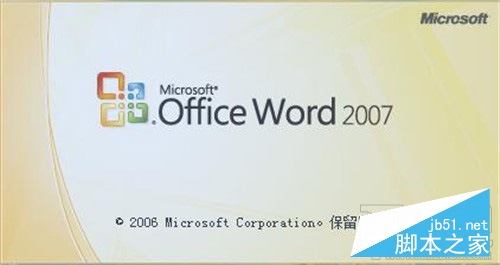
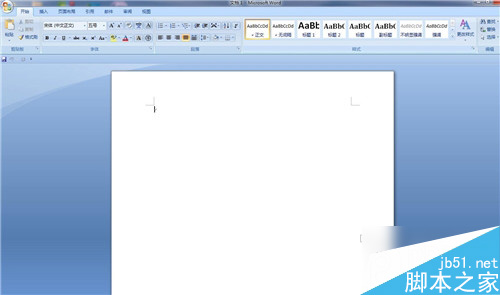
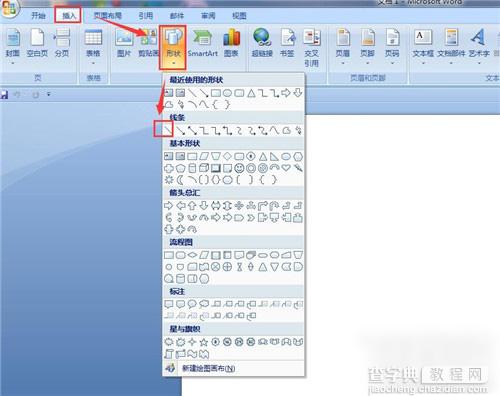
3、然后我们就可以画直线了,画完之后还能进行设置;
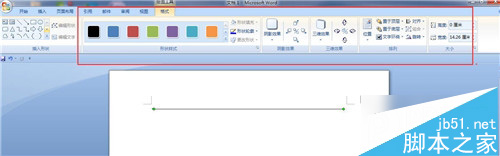
以上教程是小编给大家介绍的如何在word中画线,希望对大家有所帮助!


